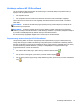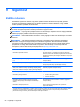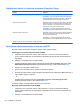User Guide - Windows 8
Table Of Contents
- Dobro došli
- Upoznavanje sa vašim računarom
- Povezivanje na mrežu
- Navigacija korištenjem tastature, pokreta prstima i uređaja za pokazivanje
- Korištenje pokazivačkih uređaja
- Korištenje tastature
- Multimedija
- Upravljanje napajanjem
- Isključivanje računara
- Osvježavanje sadržaja softvera tehnologijom Intel Smart Connect Technology (samo određeni modeli)
- Postavljanje opcija napajanja
- Korištenje stanja za uštedu energije
- Korištenje baterijskog napajanja
- Pronalaženje dodatnih informacija o bateriji
- Korištenje alatke Battery check (Provjera baterije)
- Prikazivanje preostalog nivoa napunjenosti baterije
- Maksimalno produženje vremena pražnjenja baterije
- Upravljanje niskim nivoima napunjenosti baterije
- Umetanje ili uklanjanje baterije
- Štednja baterijskog napajanja
- Pohranjivanje baterije koju može zamijeniti korisnik
- Odlaganje baterije koju može mijenjati korisnik (samo na odabranim modelima)
- Zamjena baterije koju može mijenjati korisnik (samo na odabranim modelima)
- Korištenje vanjskog napajanja naizmjeničnom strujom
- Hibridna grafika (samo odabrani modeli)
- Vanjske kartice i uređaji
- Disk jedinice
- Sigurnost
- Zaštita računara
- Korištenje lozinki
- Postavljanje lozinki u operativnom sistemu Windows
- Postavljanje lozinki u uslužnom programu Computer Setup
- Upravljanje administratorskom lozinkom za BIOS
- Upravljanje lozinkom za DriveLock uslužnog programa Computer Setup
- Korištenje funkcije Automatski DriveLock programa Computer Setup (Postavljanje računara)
- Korištenje antivirusnog softvera
- Korištenje softvera zaštitnog zida
- Instaliranje ažuriranja kritične važnosti
- Korišćenje programa HP Client Security (samo odabrani modeli)
- Instaliranje opcionalnog sigurnosnog kabla
- Korištenje čitača otiska prsta (samo za odabrane modele)
- Održavanje
- Izrada rezervnih kopija i obnova
- Izrada rezervnih kopija podataka
- Izvođenje obnavljanja sistema
- Korištenje Windows alatki za obnovu
- Korištenje alatki za obnovu f11
- Korištenje medija s operativnim sistemom Windows 8 (kupuje se zasebno)
- Korištenje opcije Windows Refresh (Osvježavanje operativnog sistema Windows) za brzu i jednostavnu o ...
- Ukloni sve i ponovo instaliraj Windows
- Korištenja opcije HP Software Setup
- Computer Setup (BIOS) (Postavljanje računara), MultiBoot i System Diagnostics (Dijagnostika sistema)
- Podrška
- Specifikacije
- Putovanje sa računarom
- Rješavanje problema
- Elektrostatičko pražnjenje
- Indeks
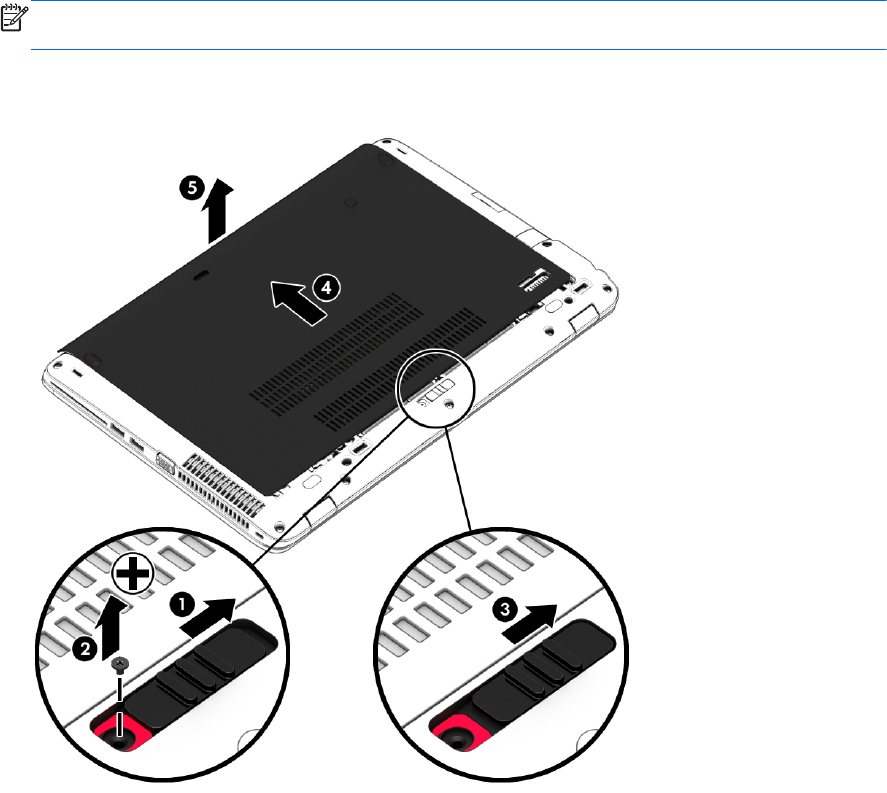
Uklanjanje ili vraćanje servisnog poklopca
Uklanjanje servisnog poklopca
Uklonite servisni poklopac kako biste pristupili bateriji, utoru za memorijski modul, tvrdom disku i
ostalim komponentama.
1. S baterijom okrenutom prema sebi, klizno pomjerite zasun za oslobađanje servisnog poklopca
(1) ulijevo, odstranite vijak (ako se koristi opcionalni vijak) (2), a zatim ponovo klizno pomjerite
zasun za oslobađanje (3) kako biste oslobodili servisni poklopac.
NAPOMENA: Ako ne želite koristiti opcionalni vijak, možete ga pohraniti unutar servisnog
poklopca.
2. Gurnite servisni poklopac prema prednjoj strani računara (4) i podignite poklopac (5) kako biste
ga uklonili.
Zamjena servisnog poklopca
Zamjenite servisni poklopac nakon što ste pristupili utoru za memorijski modul, tvrdom disku,
regulatornoj naljepnici i ostalim komponentama.
1. Servisni poklopac postavite pod kutom iznad računara tako da prednji rub poklopca bude
poravnat uz prednji rub računara (1).
2. Poravnajte jezičke (2) na stražnjem rubu servisnog poklopca s urezima na računaru.
3. Gurnite servisni poklopac prema ležištu baterije kako bi se uklopio na svoje mjesto.
Korištenje tvrdih diskova 51